
★悩み★
・PostgreSQL 14をUbuntuにインストールする方法が分からないなぁ。
・PostgreSQL 14をUbuntuにインストールできるのかなぁ。
・PostgreSQL 14の新機能ってどんなんだろうかぁ。
こういった「悩み」に答えます。
★本記事の内容★
① PostgreSQL 14をUbuntuにインストールする方法をご紹介
② Ubuntu上でのPostgreSQL 14でデータ追加と参照をする方法をご紹介
③ PostgreSQL 14の新機能をご紹介
これからご紹介する「【Ubuntu向け】PostgreSQL14を4手順でインストールする方法」を実践したことで、筆者は30分以内でPostgreSQL 14をUbuntuにインストールできました。
記事の前半では「PostgreSQL 14をUbuntuにインストールする方法」をコマンドベースで紹介します。記事の後半では「PostgreSQL 14の使い方と新機能」を紹介します。
この記事を読み終えることで、「PostgreSQL 14をUbuntuにインストールする方法」を把握できるだけでなく、「PostgreSQLの新機能」も把握した状態になります。
また、「PostgreSQL15をUbuntuにインストールする手順」を知りたい方は、以下の記事をご覧ください。
>> 【Ubuntu向け】PostgreSQL15を4手順でインストールする方法
ちなみに、「PostgreSQL14をFedora系(CentOS/RHELなど)のLinuxにインストールする手順」を知りたい方は、以下の記事をご覧ください。
PostgreSQL14をUbuntuにインストールする方法
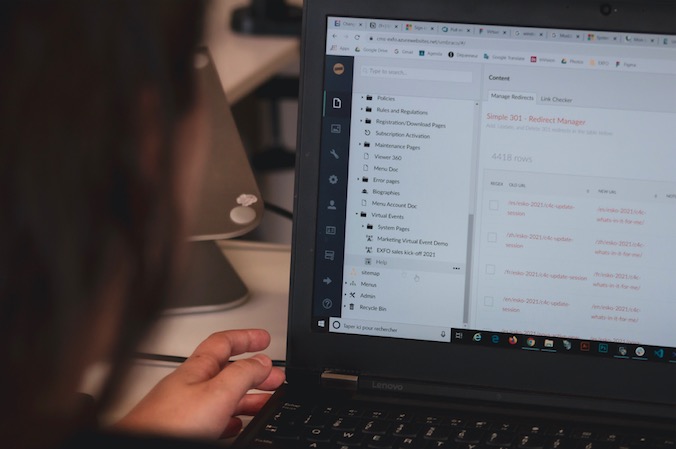
PostgreSQL14をUbuntuにインストールする方法をご紹介します。
★PostgreSQL14をUbuntuにインストールする流れ★
手順1:PostgreSQL 14のUbuntu用リポジトリを追加
手順2:apt-getでPostgreSQL 14をUbuntuにインストール
手順3:PostgreSQL 14のセットアップ【Ubuntu向け】
手順4:PostgreSQL 14の起動【Ubuntu向け】
上記の流れで、「PostgreSQL 14をUbuntuにインストール」できます。
上記の各手順は、以下の日時と環境で動作確認済みです。
動作確認済み日時:2021年12月17日
動作確認済み環境:Ubuntu 20.04.3 LTS
以降で、上記「PostgreSQL14をUbuntuにインストールする流れ」の各手順に関してご説明します。
手順1:PostgreSQL 14 のUbuntu用リポジトリを追加
「手順1:PostgreSQL 14 のUbuntu用リポジトリを追加」に関して解説します。
PostgreSQL 14 をUbuntuにインストールするために、PostgreSQL公式サイトに公開されているUbuntu用リポジトリを追加しましょう。
PostgreSQL 14のUbuntu用リポジトリを追加するために、「端末またはコマンドプロンプト」を起動し、以下のコマンドを順に実行してください。
$ sudo sh -c 'echo "deb http://apt.postgresql.org/pub/repos/apt $(lsb_release -cs)-pgdg main" > /etc/apt/sources.list.d/pgdg.list'
$ wget --quiet -O - https://www.postgresql.org/media/keys/ACCC4CF8.asc | sudo apt-key add -
$ sudo apt-get update
$ ls /etc/apt/sources.list.d/pgdg.list
/etc/apt/sources.list.d/pgdg.list
$
コマンド実行後、「/etc/apt/sources.list.d/pgdg.list」が表示された場合、「正常にPostgreSQL 14 のUbuntu用リポジトリを追加できた」と判断できます。
以上で、「手順1:PostgreSQL 14のUbuntu用リポジトリを追加」は完了です。
手順2:apt-getでPostgreSQL 14をUbuntuにインストール
「手順2:apt-getでPostgreSQL 14をUbuntuにインストール」に関して解説します。
apt-get コマンド経由でPostgreSQL 14をUbuntuにインストールしましょう。
PostgreSQL 14をUbuntuにインストールするために、以下のコマンドを実行してください。
$ sudo apt-get -y install postgresql-14
以上で、「手順2:apt-getでPostgreSQL 14をUbuntuにインストール」は完了です。
手順3:PostgreSQL 14のセットアップ【Ubuntu向け】
「手順3:PostgreSQL 14のセットアップ【Ubuntu向け】」に関して解説します。
PostgreSQL 14をUbuntuで利用するには、セットアップが必要です。
PostgreSQL 14をUbuntuでセットアップするために、以下のコマンドを順番に実行してください。
# ↓↓ postgresユーザのパスワードを設定(今回は、postgresと設定) ↓↓
$ sudo passwd postgres
# ↓↓ PostgreSQL 14でデータベースクラスタを作成 ↓↓
$ su - postgres -c '/usr/lib/postgresql/14/bin/initdb -E UTF8 --locale=C -A scram-sha-256 -W -D /var/tmp/pg14data'
Password: ★postgresと入力★
The files belonging to this database system will be owned by user "postgres".
This user must also own the server process.
The database cluster will be initialized with locale "C".
The default text search configuration will be set to "english".
Data page checksums are disabled.
Enter new superuser password: ★postgresと入力★
Enter it again: ★postgresと入力★
creating directory /var/tmp/pg14data ... ok
creating subdirectories ... ok
selecting dynamic shared memory implementation ... posix
selecting default max_connections ... 100
selecting default shared_buffers ... 128MB
selecting default time zone ... Etc/UTC
creating configuration files ... ok
running bootstrap script ... ok
performing post-bootstrap initialization ... ok
syncing data to disk ... ok
Success. You can now start the database server using:
/usr/lib/postgresql/14/bin/pg_ctl -D /var/tmp/pg14data -l logfile start
$ echo $?
0
$
コマンド実行後、「0」が最後に表示された場合、「正常にUbuntuでPostgreSQL 14のセットアップが完了した」と判断できます。
★initdb コマンドのリファレンス★
initdb
処理内容:PostgreSQLのデータベースクラスタを作成
参照:initdb コマンドのリファレンス(公式サイト)
以上で、「手順3:PostgreSQL 14のセットアップ【Ubuntu向け】」は完了です。
手順4:PostgreSQL 14の起動【Ubuntu向け】
「手順4:PostgreSQL 14の起動【Ubuntu向け】」に関して解説します。
/etc/init.d コマンド経由でPostgreSQL 14を起動できます。
以下のコマンドを実行することで、Ubuntu上でPostgreSQL 14 を起動できます。
$ sudo /etc/init.d/postgresql start
また、以下のコマンドを実行することで、Ubuntu上でPostgreSQL 14 の起動状態を確認できます。
$ sudo /etc/init.d/postgresql status
● postgresql.service - PostgreSQL RDBMS
Loaded: loaded (/lib/systemd/system/postgresql.service; enabled; vendor preset: enabled)
Active: active (exited) since Fri 2021-12-17 03:00:45 UTC; 3s ago
Process: 6429 ExecStart=/bin/true (code=exited, status=0/SUCCESS)
Main PID: 6429 (code=exited, status=0/SUCCESS)
Dec 17 03:00:45 ubuntu-dev systemd[1]: Starting PostgreSQL RDBMS...
Dec 17 03:00:45 ubuntu-dev systemd[1]: Finished PostgreSQL RDBMS.
以上で、「手順4:PostgreSQL 14の起動【Ubuntu向け】」は完了です。
上記の流れで、Ubuntu上でPostgreSQL 14 のインストールとセットアップができました。
Ubuntu上でのPostgreSQL 14でデータ追加と参照をする方法

「Ubuntu上でのPostgreSQL 14 でデータ追加と参照をする方法」に関しては、以下の記事「PostgreSQL 14でデータ追加と参照をする方法」をご覧ください。
PostgreSQL 14でデータ追加と参照をする方法に関しては、OSが異なっても同じ方法です。
以上が、「Ubuntu上でのPostgreSQL 14でデータ追加と参照をする方法」となります。
PostgreSQL 14の新機能

「PostgreSQL 14の新機能」に関しては、以下の記事「PostgreSQL 14の新機能」をご覧ください。
以上が、「PostgreSQL 14の新機能」となります。
ちなみに、「PostgreSQLのアーキテクチャを体系的に学びたい」や「その他のPostgreSQLのコマンドを知りたい」方は、以下の参考書がオススメです。
【まとめ】PostgreSQL14を4手順でインストールする方法【Ubuntu向け】

いかがでしたでしょうか?「apt-getによるPostgreSQL 14をUbuntuにインストール」、「PostgreSQL 14 でのデータ登録方法」を解説し、以下の悩みを解決しました。
★悩み★
・PostgreSQL 14をUbuntuにインストールする方法が分からないなぁ。
・PostgreSQL 14をUbuntuにインストールできるのかなぁ。
・PostgreSQL 14の新機能ってどんなんだろうかぁ。
「Ubuntu用のPostgreSQLリポジトリ の追加」と「apt-get」を使うだけで、Ubuntu上にPostgreSQL 14 をインストールできます。本記事を参考に「UbuntuにPostgreSQL 14 のインストール」を実践してください。



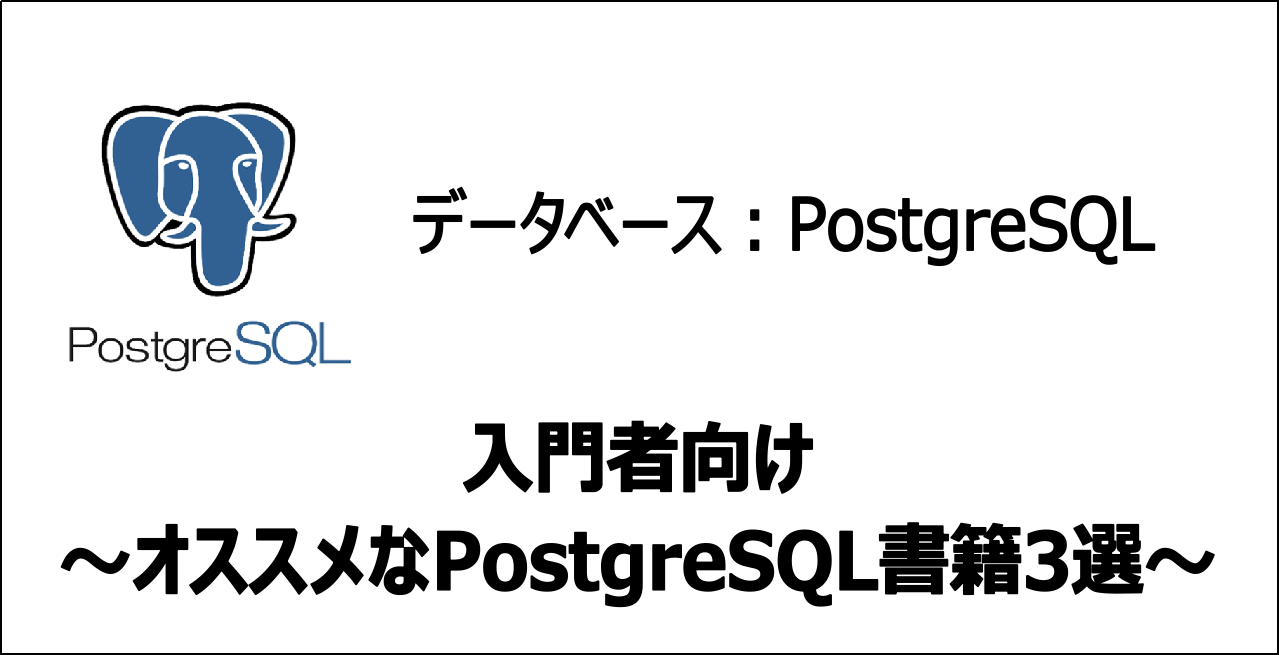


コメント